去除电脑杂音的方法讲解,电脑声音有杂音怎么办。小编来告诉你更多相关信息。电脑声音有杂音怎么办本文为你详解电脑声音有杂音怎么办和去除电脑杂音的方法讲解的介绍,下面为详细的介绍。遇到电脑有杂音怎么办?可以试试驱
去除电脑杂音的方法讲解,电脑声音有杂音怎么办。小编来告诉你更多相关信息。
电脑声音有杂音怎么办
本文为你详解电脑声音有杂音怎么办和去除电脑杂音的方法讲解的介绍,下面为详细的介绍。
遇到电脑有杂音怎么办?可以试试驱动人生整理的以下3种方法解决。
一、重装或升级声卡驱动
第一步:前往【驱动人生8】客户端。
第二步:进入【驱动管理】板块,在菜单栏中选择【驱动卸载】,在扫描出来的驱动中,选择声卡驱动,建议在备份后,点击【开始卸载】。
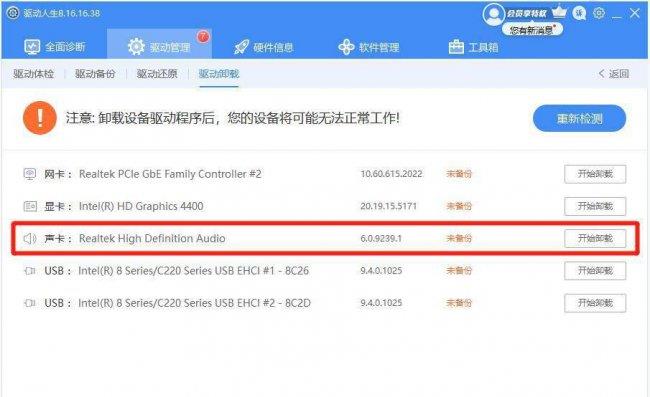
第三步:卸载成功后,点击【驱动体检】,系统将扫描出缺失的声卡驱动,点击【升级驱动】即可完成声卡驱动的重装及升级。
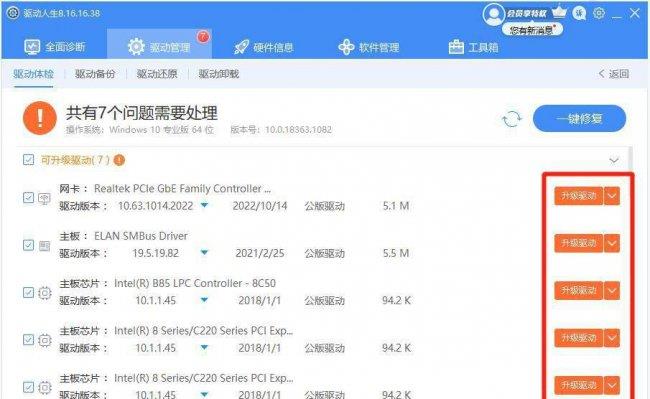
二、回退旧版本声卡驱动
第一步:进入【控制面板】-【设备管理器】,点击并展开【声音、视频和游戏控制器】,在声卡驱动上单击鼠标右键,选择【属性】。
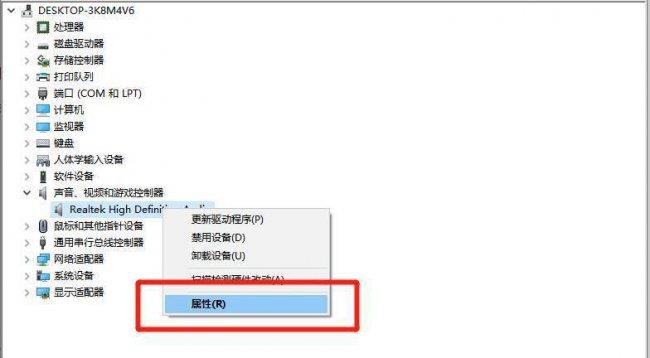
第二步:选择【驱动程序】,点击【回退驱动程序】,再点击【确定】,即可回退上一版本的声卡驱动。
去除电脑杂音的方法讲解,电脑声音有杂音怎么办。小编来告诉你更多相关信息。
电脑声音有杂音怎么办
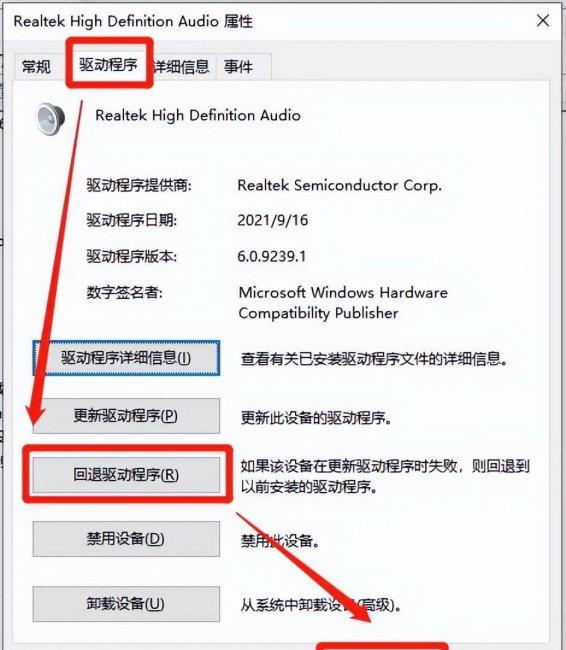
三、启动服务
第一步:同时按住【Win+R】,输入【msconfig】,点击【确定】。
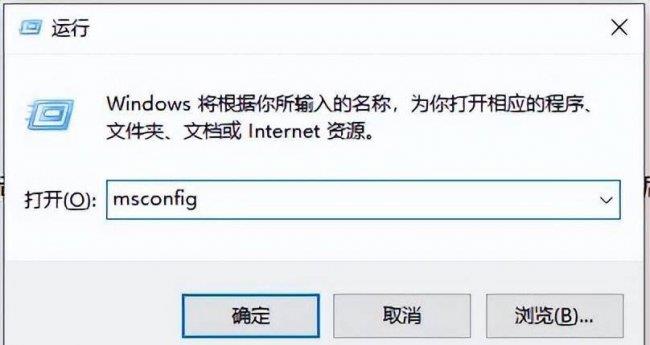
第二步:在菜单栏中,选择【服务】,点击【全部启用】,如果所有服务都已经被启用,则【全部启用】的按钮显示为灰色,这一方法可跳过。
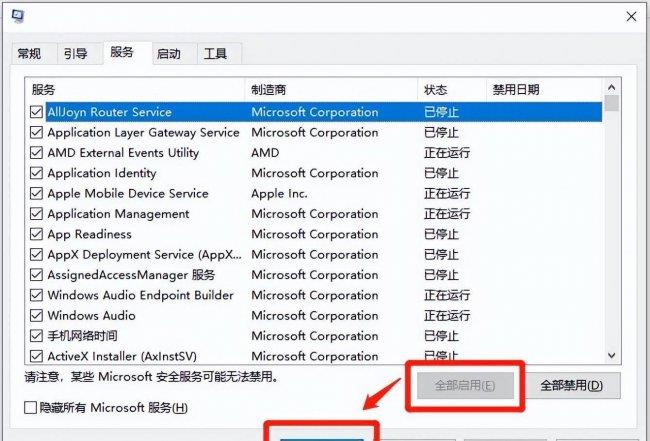
四、重装系统
如果电脑声音仍然存在杂音现象,可尝试重装系统解决,驱动人生官网中有详细的重装系统教程,可前往查看。
上述的关于电脑声音有杂音怎么办 以及 去除电脑杂音的方法讲解的具体介绍,供网友们借鉴参考。
本站部分文章来自网络或用户投稿,如无特殊说明或标注,均为本站原创发布。涉及资源下载的,本站旨在共享仅供大家学习与参考,如您想商用请获取官网版权,如若本站内容侵犯了原著者的合法权益,可联系我们进行处理。
